经国务院批准,现将2020年元旦、春节、清明节、劳动节、端午节、国庆节和中秋节放假调休日期的具体安排通知如下。
一、 元旦:2020年1月1日放假,共1天。
二、 春节:1月24日至30日放假调休,共7天。1月19日(星期日)、2月1日(星期六)上班。
三、 清明节:4月4日至6日放假调休,共3天。
四、 劳动节:5月1日至5日放假调休,共5天。4月26日(星期日)、5月9日(星期六)上班。
五、 端午节:6月25日至27日放假调休,共3天。6月28日(星期日)上班。
六、 国庆节、中秋节:10月1日至8日放假调休,共8天。9月27日(星期日)、10月10日(星期六)上班。
......
同样,这次为大家普及Excel新技能——做一个动态切换节假日的功能:点击列表框的节假日名称,就可以显示对应的图片。
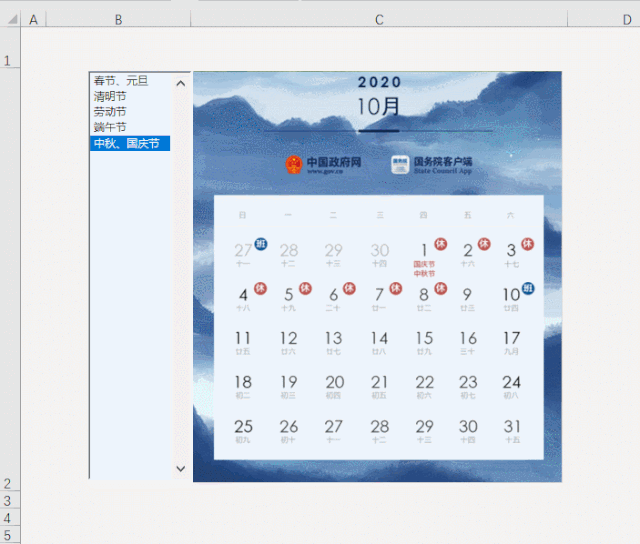
这这么炫的功能是用Excel做的?确定是!而且很简单!
制作方法:
1、 摆放图片
在一空表中,A列输入节日名称,在B列单元格放对应图片。
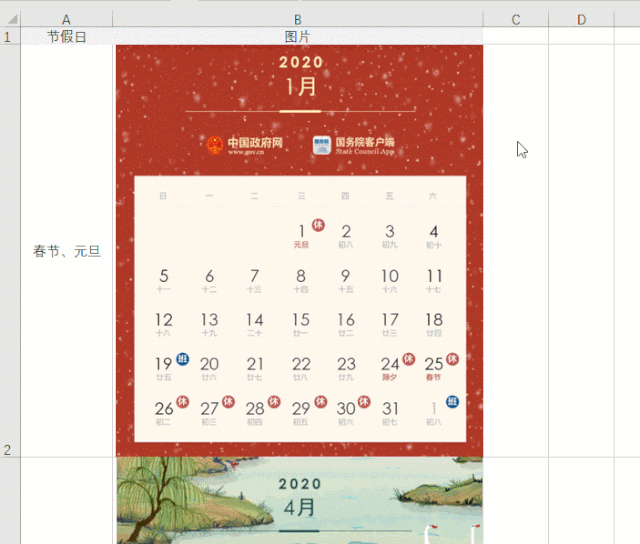
2、 定义名称
公式 - 新建名称 pic,公式:
=OFFSET(Sheet4!$B$1,列表框!$B$1,0)
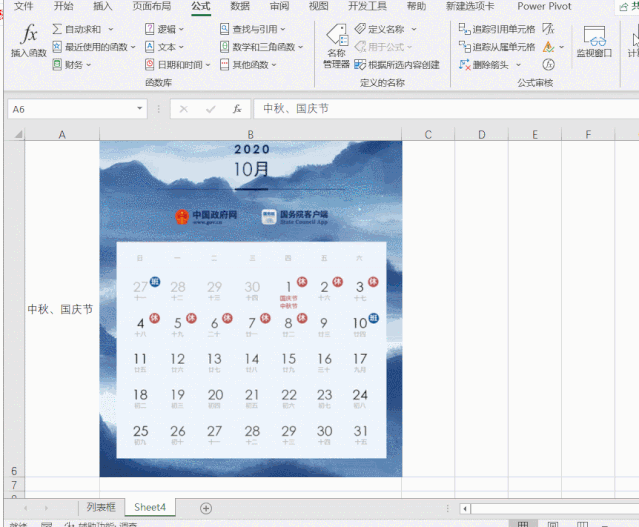
3、 插入列表框
开发工具 - 插入列表框 - 设置控件格式 - 数据源引用Sheet4工作表A列节假日;链接单元格选取B1。
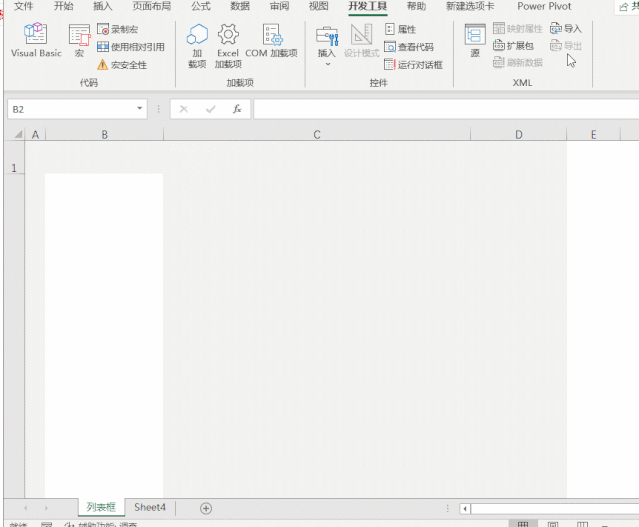
设置完成后,点击列表框内容,就会在B1中返回你点选的行数。
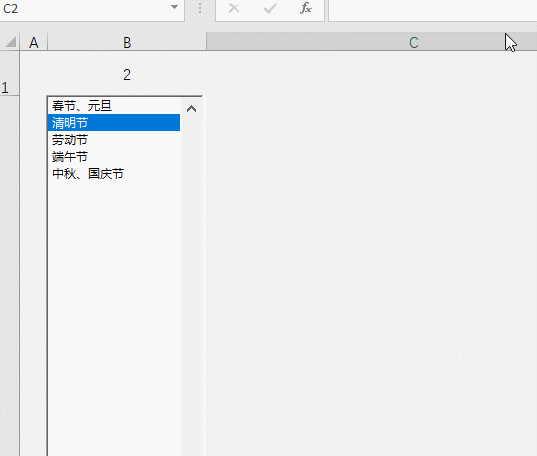
4、 插入显示图片
任意复制一张节假日图片到本表中,在编辑栏中输入公式=pic
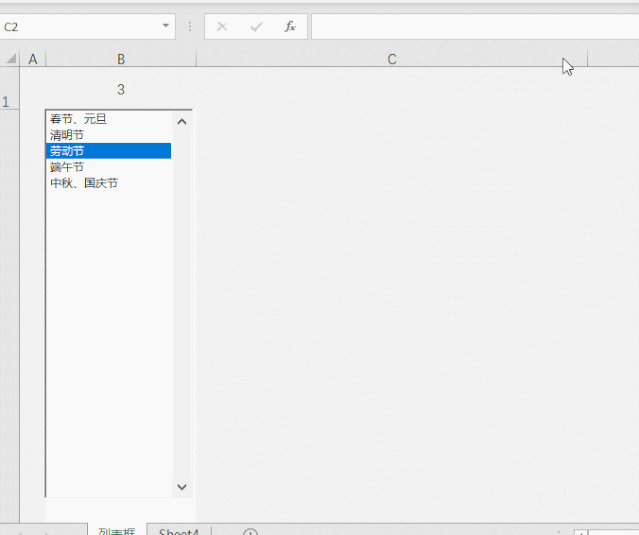
搞定!然后就可以任性的点击节假日名称切换图片了
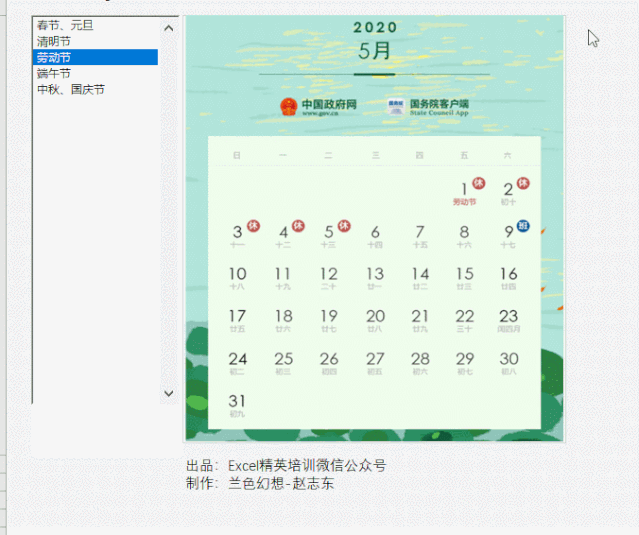
如果你是会计新手、如果你缺少实操经验、如果你想要转行做会计,加入会计学习群:629270257 会计实操大全,Excel表格大全等你来领。财会行业交流,亦可扫码加入!
会计实操大全,Excel表格大全等你来领。财会行业交流,亦可扫码加入!

一级建造师二级建造师消防工程师造价工程师土建职称公路检测工程师建筑八大员注册建筑师二级造价师监理工程师咨询工程师房地产估价师 城乡规划师结构工程师岩土工程师安全工程师设备监理师环境影响评价土地登记代理公路造价师公路监理师化工工程师暖通工程师给排水工程师计量工程师
执业药师执业医师卫生资格考试卫生高级职称护士资格证初级护师主管护师住院医师临床执业医师临床助理医师中医执业医师中医助理医师中西医医师中西医助理口腔执业医师口腔助理医师公共卫生医师公卫助理医师实践技能内科主治医师外科主治医师中医内科主治儿科主治医师妇产科医师西药士/师中药士/师临床检验技师临床医学理论中医理论